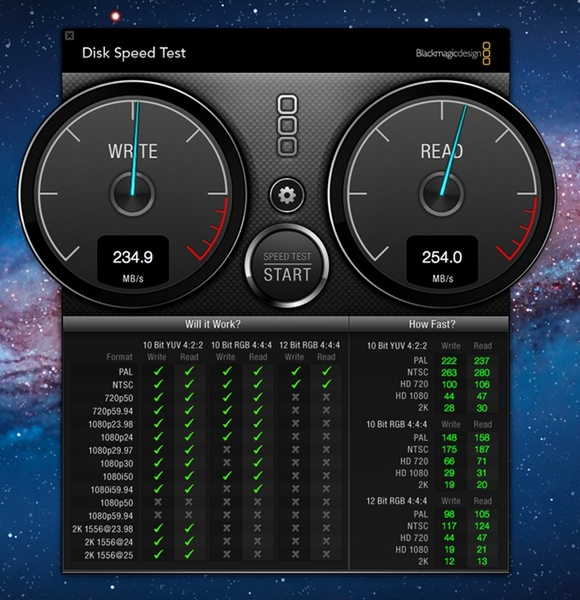ベンチ結果も、体感も、爆速!!
電源を入れれば、SSDから元のシステムが起動するはずだ。ただし、初回の起動は、かなり時間がかかる。これは、SSDが起動ディスクとして設定されておらず、他にシステムがないか探してから起動を開始するためだ。
換装したSSDを起動ディスクとして設定するには、「システム環境設定」→「起動ディスク」を選び、SSDを選択して、再起動すればよい。起動ディスクに指定されていれば、あっという間にシステムが起動する。
ストップウォッチで起動時間を計測したところ(5回計測して平均値を算出)、SSD換装前は、43.7秒もかかっていたのに対し、SSD換装後は19.7秒と半分以下に短縮された。
また、ディスク性能を計測する「Blackmagic Disk Speed Test」の値は、換装前が毎秒66~68MB程度なのに対し、SSD換装後は毎秒234~254MBと4倍程度向上した。ベンチマークソフト「Xbench 1.3」の「Disk Test」の総合スコアは45.73から440.95に9.6倍以上に向上した。
Blackmagic Disk Speed Testの結果
| Blackmagic Disk Speed Test | ||
|---|---|---|
| モード | 換装前 | 換装後 |
| Write | 毎秒68MB | 毎秒234.9MB |
| Read | 毎秒66.4MB | 毎秒254MB |
ライトとリードの速度は換装前の4倍程度に向上した。
XBench 1.3の結果
| Xbench 1.3 | ||
|---|---|---|
| 換装前 | 換装後 | |
| Disk Test | 45.73 | 440.95 |
| Sequential | 107.24 | 296.36 |
| Uncached Write(4K blocks) | 129.01 | 418.37 |
| Uncached Write(256K Blocks) | 112.01 | 314.49 |
| Uncached Read(4K blocks) | 91.28 | 182.34 |
| Uncached Read(256K Blocks) | 103.47 | 409.36 |
| Xbench 1.3 | ||
|---|---|---|
| 換装前 | 換装後 | |
| Random | 29.06 | 861.07 |
| Uncached Write(4K blocks) | 10.26 | 1136.82 |
| Uncached Write(256K Blocks) | 65.64 | 511.17 |
| Uncached Read(4K blocks) | 61.2 | 2310.06 |
| Uncached Read(256K Blocks) | 116.73 | 726.45 |
総合値のDisk Testのスコアは、45.73から440.95に9.6倍以上に向上した。
Disk Testの個別の値を見ると、最も値の伸びが大きかったのは、ランダムアクセスの「Unchached Write 4K blocks」で、10.26から1136.82へと約110倍になっている。SSD 830のコントローラー「MCX」は、ランダムアクセス性能を高めるために、3つめのコアを搭載しているのだが、その効果が十分に現れているといえる。
PCの一般的な使い方では、大きなファイルを1つだけ読み込むというより、小さなファイルを多数読み込んだり、書き込んだりすることのほうが多い。こうしたファイルアクセスは、ランダムアクセスとなるため、ランダムアクセス性能を重視したSSD 830は、体感的にも非常に高速だ。
確かに、一度SSD環境の快適さを使ってしまうと、もはやHDD環境には戻れない。
SSD 830換装の費用対効果は高い
今回、換装に使った容量256GBのSSD 830ノートパソコン用キットの実売価格は、2万6000円前後であり、SSD換装によって得られる快適な環境や作業能率の向上を考えると、その費用対効果は十分満足できる。
ここでは、例としてMacBook Proを取り上げたが、Windows PCでも基本的な手順は変わらない。Windows PCの場合は、キット付属のNorton GhostTM V15を利用して、SSDにHDDの中身をコピーし、HDDを外してSSDを取り付ければOKだ。
一般的なA4ノートならSSD換装作業も比較的簡単なので、自分のノートPCのパフォーマンスに不満が出てきた場合は、HDDをSSDに換装するというのが一番有効かつ低コストである。是非、SSD換装に挑戦してみてはいかがだろうか。